L’application Notes est un outil rarement utilisé sur l’iPhone. Il s’agit d’un produit gratuit développé par Apple et disponible sur iPhone, iPad et Mac. Grâce à iCloud, vous pouvez facilement travailler sur des notes sur tous vos appareils Apple.
Bien que bon nombre de ces conseils soient destinés à l’iPhone, ils peuvent être utilisés sur l’application Notes pour iPad et Mac.
(NB : C’est mieux sur l’iPad)
Notes est aussi sécurisé que vous le souhaitez
L’une de mes fonctionnalités préférées de l’application est la possibilité de verrouiller une note avec un mot de passe ou un identifiant de visage. Cela devra être configuré dans les paramètres avant utilisation. Appuyez sur Paramètres, Notes, puis Mot de passe pour créer un mot de passe ou activer Utiliser Face ID. Veuillez noter que si votre appareil utilise Touch ID, vous devrez le déverrouiller de cette façon au lieu de Face ID.
Pour verrouiller une note, accédez aux trois points dans le coin supérieur droit pendant que vous êtes dans la note et appuyez sur « Verrouiller ».
Collaborez avec les autres
Partagez vos commentaires avec d’autres personnes pour leur donner les droits d’édition. Afficher l’activité fournie avec Mise à jour iOS 15, qui fournit un résumé des modifications apportées depuis la dernière fois que vous avez ouvert la note. Il comprend également une liste quotidienne des activités de chaque collaborateur.
Balayez vers la droite à l’intérieur de la note pour mettre en évidence les changements en profondeur. Il affichera les heures et les dates d’édition et inclura les noms des autres collaborateurs codés par couleur. Vous pouvez même en mentionner d’autres avec « @ » pour les marquer.
Si vous souhaitez partager une note sans donner aux autres la possibilité de la modifier, envoyez simplement une copie.
Numérisez facilement des documents
Pas besoin d’utiliser l’ancien scanner à haute efficacité. Cliquez simplement sur l’icône de l’appareil photo et appuyez sur « Numériser des documents. Mettez votre document à l’intérieur du cadre (une page à la fois) et vos notes se chargeront du reste.
Sous l’icône de l’appareil photo, vous pouvez également prendre des photos ou des vidéos à télécharger automatiquement dans la note. Bien que vous ne puissiez pas apporter de modifications sérieuses, vous pouvez vous fier à votre contenu ou le laisser dans la note. Toutes les photos ou vidéos prises dans l’application Notes peuvent être enregistrées dans Photos. Vous pouvez également télécharger des photos ou des vidéos existantes enregistrées dans l’application Photos.
Conseil de pro : Lorsque vous utilisez un Mac, votre iPhone ou iPad se synchronise pour prendre des photos ou numériser des documents pour vous. Il apparaîtra automatiquement dans la note sur votre Mac.
Dessiner ou écrire
Les notes peuvent être un excellent moyen de dessiner ou de noter quelque chose. Bien que l’iPhone ne prenne pas en charge Apple Pencil, vous pouvez utiliser votre doigt ou utiliser un stylet tiers. ici.
Lorsque vous cliquez sur l’icône du crayon en bas, six outils vous sont proposés : un crayon, un surligneur, un marqueur, une gomme, un outil lasso et une règle. Ces outils offrent aux utilisateurs la possibilité de créer et de créer des notes étonnantes dans l’application gratuite. La plupart des fonctionnalités des outils sont explicites. Cependant, ce que vous ne savez peut-être pas sur l’outil lasso, c’est que vous pouvez cliquer sur une section et la faire glisser vers un autre emplacement.
Possédez-vous également un iPad ? Ne manquez pas ces excellentes fonctionnalités
- Apple Pencil ajoute à l’expérience: Si vous avez un iPad avec l’Apple Pencil de deuxième génération, double-cliquez sur la pointe plate près de la pointe du crayon pour basculer entre le crayon et la gomme.
- Il y a une abréviation pour tout: Le raccourci Mon favori vous permet d’appuyer deux fois sur l’écran de verrouillage pour accéder directement à une nouvelle note. Vous pouvez le configurer en allant dans « Paramètres » et « Notes » et en appuyant sur « Accéder aux notes depuis l’écran de verrouillage »
- Convertir des notes manuscrites en texte: Le stylo avec la lettre A est ce que vous utiliserez pour transformer votre écriture. Tapez simplement et il se transformera en texte
Orchestrez le désir de votre cœur
Les utilisateurs de Notes peuvent modifier la mise en forme du texte pour s’adapter à différents styles. Vous pouvez ajouter un titre, un titre, des italiques, des points, etc. Bien que la plupart des notes soient courtes, il s’agit d’une excellente option pour les utilisateurs qui souhaitent plus de liberté au sein de l’application. Il existe même une option pour créer des horaires et des listes de tâches.
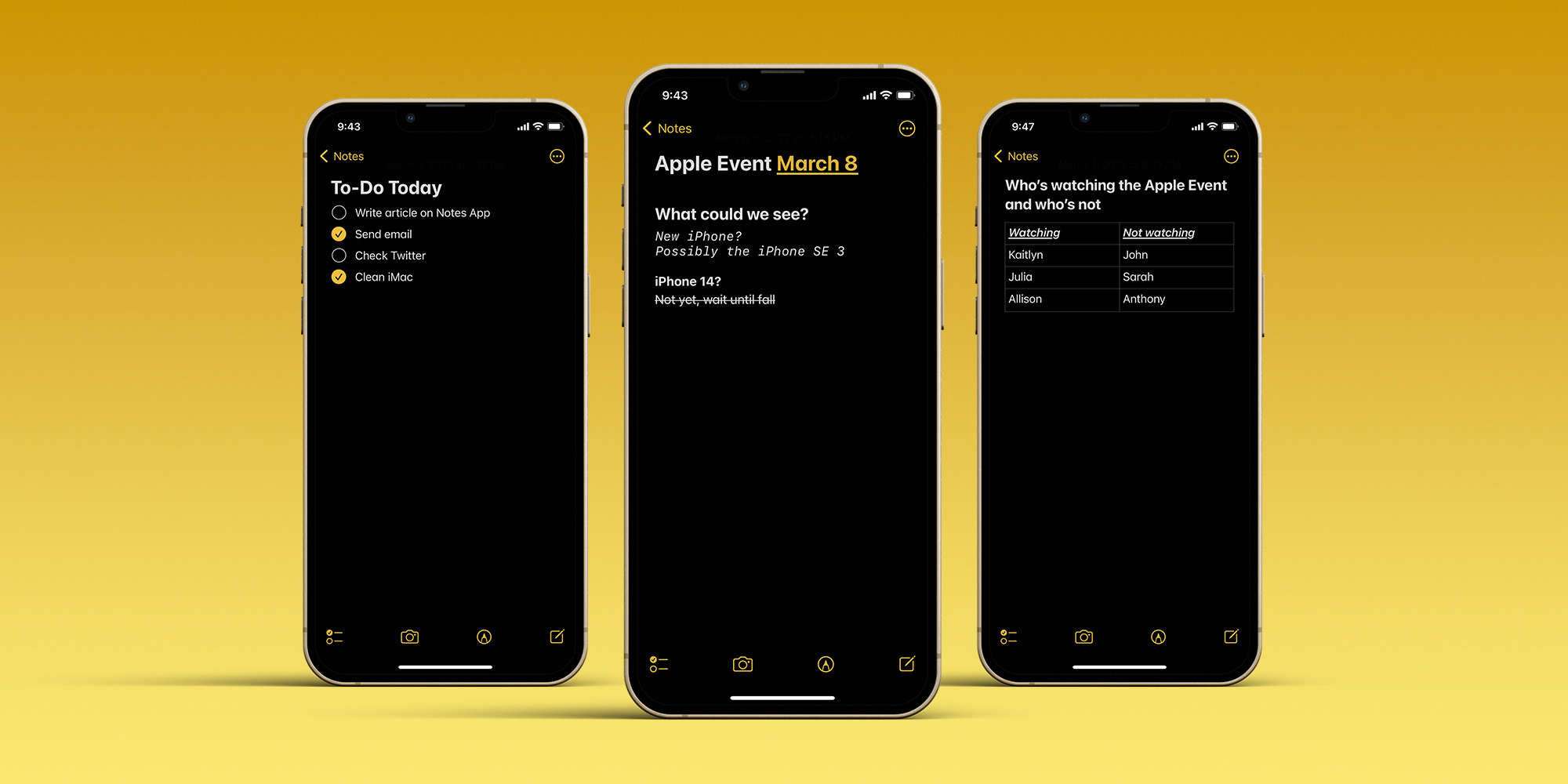
L’organisation est simple
Canal Marie Kondo en vous. vous pouvez:
- épingler Notes importantes en haut de votre flux afin qu’elles soient faciles à trouver ;
- Créer des dossiers enregistrer des notes sous ;
- génération de balises En tapant # dans la note pour les organiser tous dans des dossiers intelligents. Par exemple, si je tape #applewatch, toutes mes notes avec cette balise apparaîtront lorsque je recherche dans #applewatch ;
- Recherche par mots-clés en haut de l’application en tapant ou en parlant pour trouver une note ou un mot-clé particulier ;
- Ajouter un événement d’agenda ou un rappel En écrivant la date. Cliquez sur Terminé et la date sera mise en surbrillance. Appuyez sur la date en surbrillance pour créer un événement
Conseil de pro : Si vous avez plusieurs comptes de messagerie dans l’application Mail, vous pouvez créer et enregistrer des notes sous un compte spécifique.
Lorsque vous avez terminé avec une note, l’application vous permet de l’imprimer ou de l’enregistrer facilement dans l’application Fichiers. Heck, vous pouvez même l’enregistrer sur Pinterest si vous le souhaitez.
Gagner du temps
Notes rapides est un moyen rapide d’enregistrer le mémo. Cela peut être fait sur un Mac en utilisant coins chauds Ou faites glisser depuis le coin inférieur droit IPAD. Vous pouvez modifier des notes rapides depuis Mac et iPad sur iPhone.
Pour un accès rapide à l’application, vous pouvez également ajouter des notes au centre de contrôle de votre iPhone. Accédez à Paramètres, Centre de contrôle et appuyez sur le signe + à côté de Notes.
Pas envie d’écrire ? Demandez à Siri d’écrire la note pour vous ou utilisez la dictée. Vous pouvez même numériser du texte à partir d’une autre source.
Y a-t-il d’autres conseils sur les notes d’application ?
Pourquoi utiliser l’application Notes ? Y a-t-il des fonctionnalités que j’ai ratées ? Faites-le moi savoir ci-dessous.
FTC : Nous utilisons des liens d’affiliation pour générer des revenus. Suite.
Découvrez 9to5Mac sur YouTube pour plus d’actualités Apple :



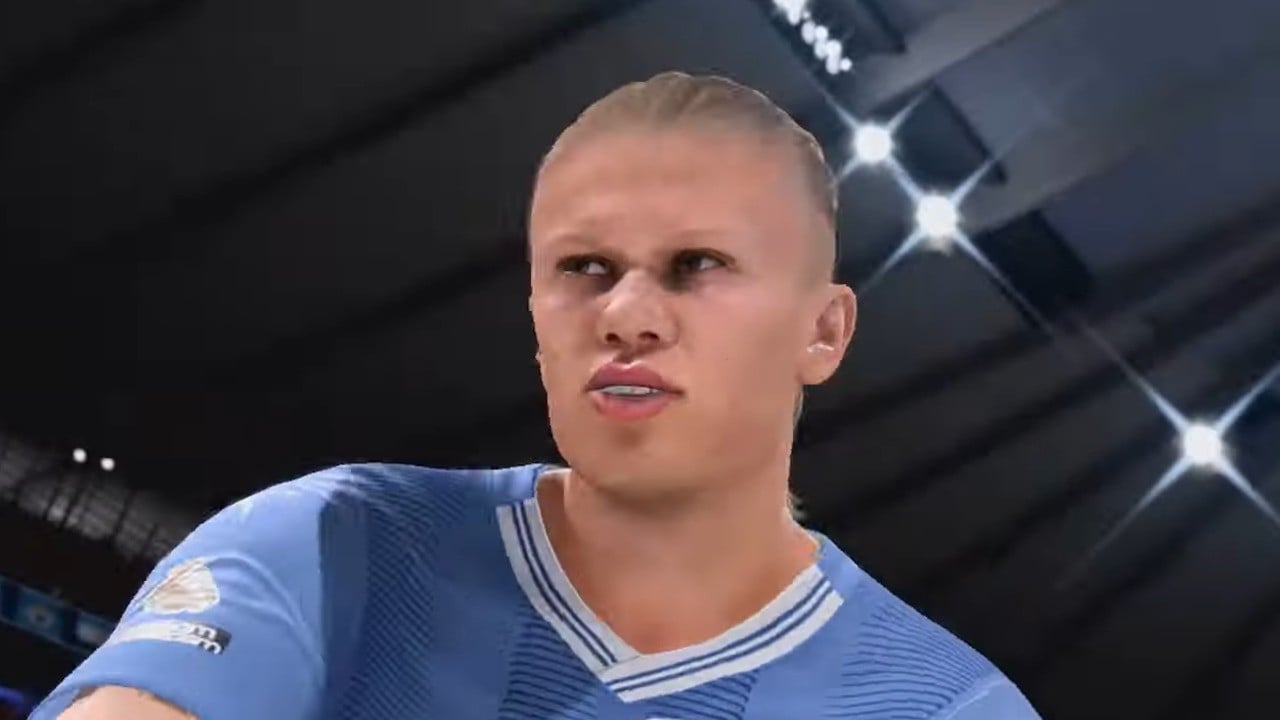


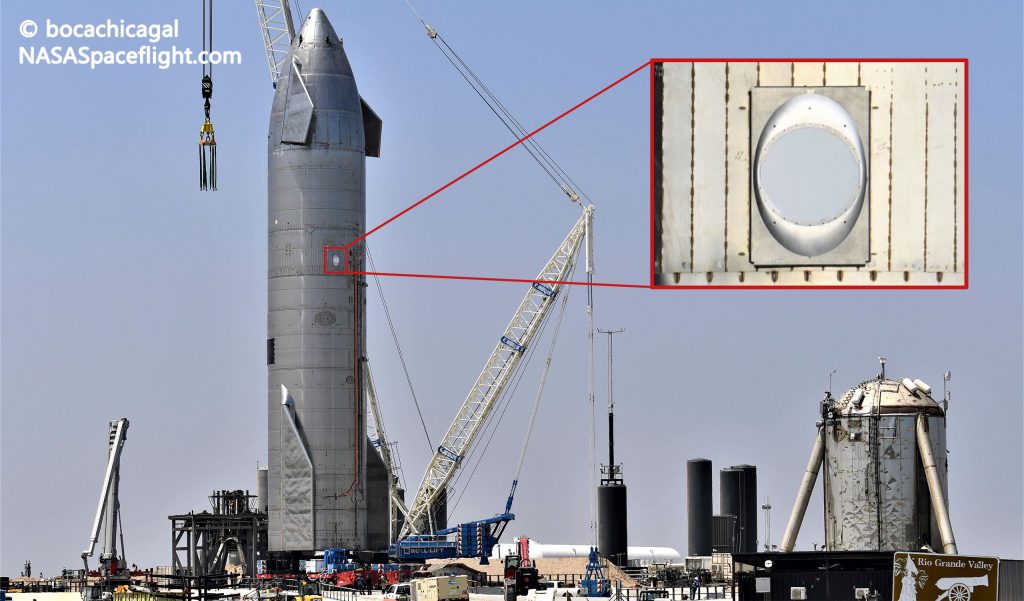
![Les bundles PS5 et Xbox Series X sont disponibles sur GameStop [UPDATE: Sold Out]](https://cdn.vox-cdn.com/thumbor/TRNOGkwP-9WJo6OJdB0e-EeFdk8=/0x146:2040x1214/fit-in/1200x630/cdn.vox-cdn.com/uploads/chorus_asset/file/21990372/vpavic_4261_20201023_0068.jpg)